Het aanpassen van Spotify biedt een breed scala aan opties. Naast het bevatten van een enorme selectie muziek, biedt het ook verschillende manieren om uw muziekbibliotheek te organiseren. Meestal maken we onze favoriete nummers samen in afspeellijsten. In deze gids zal ik gedetailleerde stappen delen over hoeWijzig de omslagfoto van een Spotify -afspeellijstOver verschillende apparaten.
Het is vermeldenswaard dat de mogelijkheid om het omslagafbeelding van een afspeellijst te wijzigen verschilt per apparaat. Op smartphones is er bijvoorbeeld momenteel geen optie om een aangepaste afbeelding in te stellen voor de cover van de afspeellijst. Als u echter de Spotify Desktop -app gebruikt, kunt u elke aangepaste afbeelding voor uw afspeellijstomslag uploaden, in plaats van te vertrouwen op de albumkunst van het nummer of songartwork.
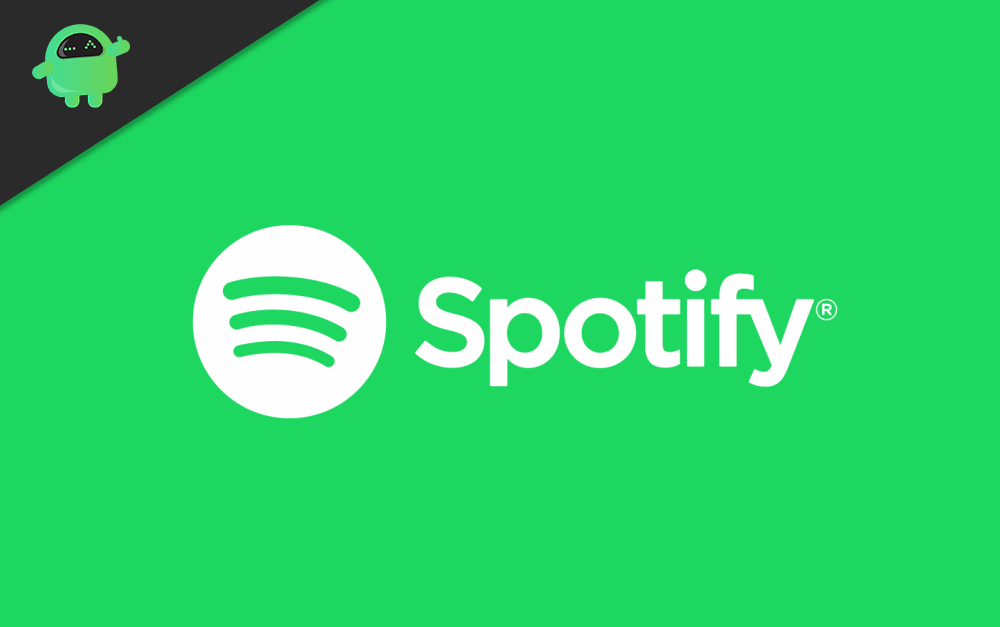
Verwant|
Hoe u Spotify -afspeellijstomslag kunt wijzigen
Laten we eerst beginnen met de smartphone.
Op een smartphone
Meestal heb je de afspeellijstcover op Spotify gezien, een collage albumartwerk uit verschillende nummers in die afspeellijst. Om het verder op te splitsen, zijn de vier afbeeldingen in de collage afkomstig van de eerste vier nummers die aanwezig zijn in de afspeellijst. Als u een smartphone gebruikt, is dit hoe u de afbeeldingen kunt wijzigen.
- Open Spotify -app> Tik op aanUw bibliotheek
- Tik op een afspeellijst om het te openen
- De hit de3-dot knop
- Tik uit het menu opBewerk afspeellijst
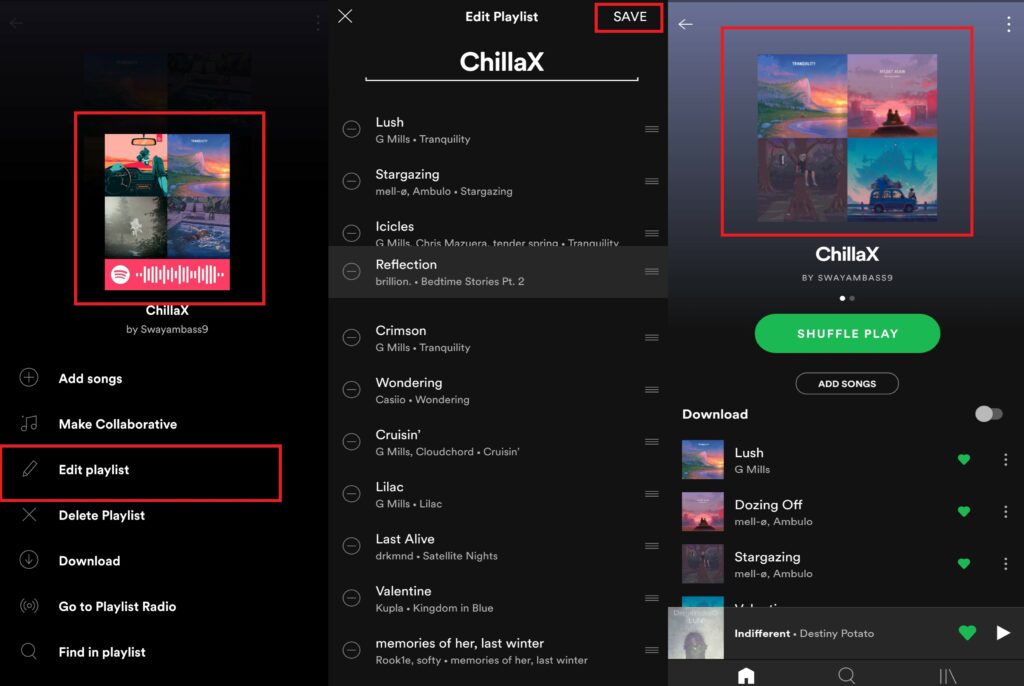
- Tik dan op deHamburger -knopJe ziet naast liednamen.
- Tik op Houd en sleepze bovenaan de afspeellijst.
Het punt is om de nummers te vervangen die aanwezig zijn aan het begin van de afspeellijst met verschillende nummers erin. Dit zal de albumkunstwork vervangen en daarom zal hetzelfde reflecteren op de omslagafbeelding. Zoals ik al eerder zei, hier op een smartphone kun je alleen de verschillende nummers schudden en hun respectieve albumkunstwerk zal nadenken over de cover. U kunt geen andere afbeelding op de omslag gebruiken.
Spotify Desktop -app
Als u überhaupt een andere afbeelding op uw afspeellijstomslag van Spotify wilt gebruiken, moet u zich hierop aanmelden bij de desktop -app. Tegenwoordig heeft iedereen een pc/laptop, dus dit zou geen probleem moeten zijn. Ik zal proberen de omslagafbeelding van dezelfde afspeellijst te wijzigen die we in de vorige sectie hebben gebruikt.
Controleer nu de afspeellijst. De omslagafbeelding geeft de nieuwe afbeelding weer die u zojuist hebt opgezet. Dit zal ook reflecteren op uw smartphoneversie van Spotify.
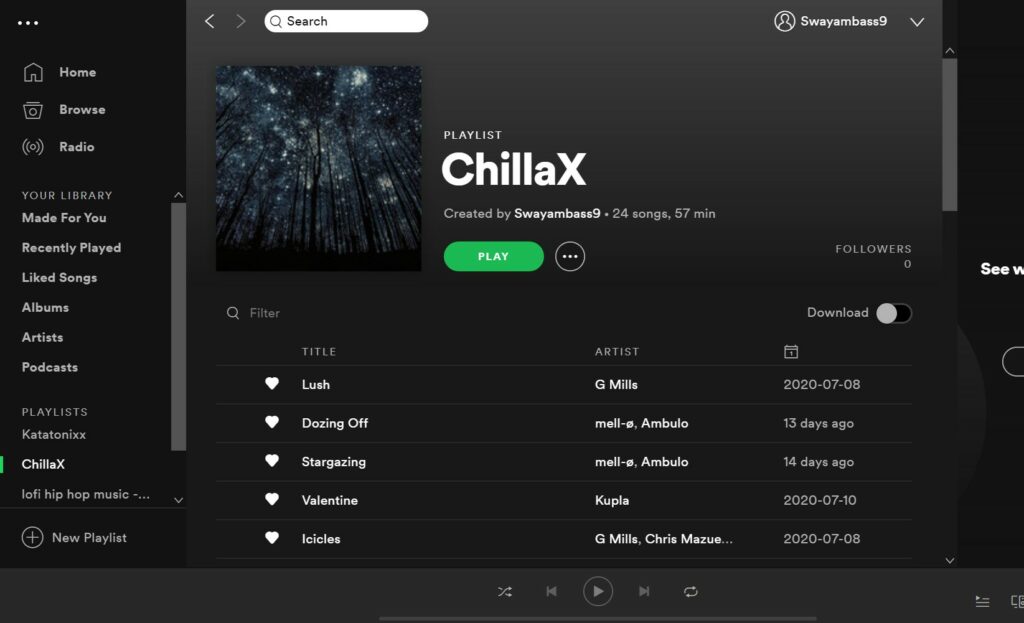
Dus dat is het, jongens. Probeer dit uit en wijzig de Spotify -afspeellijstomslagafbeelding als u zich verveelt met de huidige afbeelding die deze weergeeft. Ik hoop dat je deze gids informatief hebt gevonden.
Lees vervolgens,

